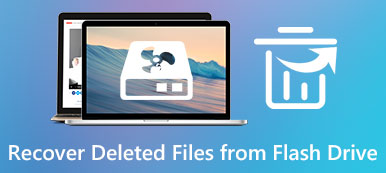Resumé
Kan du ikke finde dine noter på iPhone? Bare rolig. Apeaksoft iPhone Data Recovery har mulighed for at gendanne dine mistede noter fra iPhone uden datatab, selvom du ikke har en sikkerhedskopifil.
Gratis downloadGratis download"Min Notes-app forsvandt pludselig fra iPhone 15, alle mine vigtige noter manglede! Jeg spekulerer på, om det fungerer at afinstallere og derefter geninstallere Notes-appen. Så kan nogen vise mig, hvordan jeg geninstallerer Notes på iPhone?"
"Jeg kan ikke finde mine noter på min iPhone efter iOS 17-opdatering ..."
"Min Notes-app er forsvundet. Hvordan får jeg min Notes-app tilbage på min iPhone? Enhver rådgivning værdsættes."
Når du åbner Notes-app som normalt, men kun for at finde ud af, at iPhone-noter forsvandt med intet tilbage, hvilke metoder vil du tage?
Det gør folk vanvittige til at se notater på iPhone forsvundet pludselig, da Notes app er et godt værktøj til at optage vigtige ting.
Du skal ikke bekymre dig om det, her er 5 løsninger til at gendanne dem, når din iPhone noter forsvandt.

- Del 1. Find forsvundne noter på iPhone via indstillinger
- Del 2. Få tilbage manglende noter fra den seneste slettede mappe
- Del 3. Gendan forsvundne noter fra iPhone direkte
- Del 4. Gendan forsvundne iPhone Notes fra iTunes Backup
- Del 5. Gendan forsvundne iPhone Notes fra iCloud Backup
- Del 6. Ofte stillede spørgsmål om gendannelse af mistede noter på iPhone
del 1: Find forsvundne noter på iPhone via indstillinger
Brug af e-mail-indstillinger er en god måde at få tilbage iPhone-noter, der er forsvundet. Brug af e-mail-indstillinger virker mærkeligt, men det har vist sig at være en nyttig løsning. Du kan synkronisere iPhone-noter med e-mail-konto uden at vide det. Således, hvis du sletter den tilknyttede e-mail-konto eller ikke har indtastet e-mail-adgangskoden, kan du ikke få adgang til iPhone-noter.
Trin 1. Find din Gmail-konto
Åbn appen "Indstillinger" på din iPhone. Vælg "Mail, kontakter og kalendere", så kan du klikke på "Gmail" for at få adgang til dens indstillinger.
Trin 2. Find tilbage manglende iPhone noter
Rul ned og slå "Noter" fra. Senere kan du kontrollere, om der er en notesmappe med dine forsvundne iPhone-noter.
Du kan logge ind på alle dine Gmail-konti for at løse problemet, som noter på iPhone forsvandt. (Gmail-konto glemt? Gendan det nu.)

del 2: Få tilbage manglende noter fra nylig slettet mappe
Måske har nogen slettet dine iPhone noter, eller du sletter kun noter uden varsel. Således kan du få noter tilbage på iPhone fra Nylig slettet mappe. Vær opmærksom på, at dine iPhone noter forsvandt i Nylig Slettet mappe kan opbevares i 30 dage. Som et resultat kan du kun gendanne tabte noter på iPhone, den seneste slette mappe inden for 30 dage.
Trin 1. Åbn Notes-app
Åbn Notes-appen, og find mappen. Uanset hvilken konto du bruger, kan du se hver mappe med navnet iCloud, Gmail, På min iPhone, Yahoo osv. Åbn hver mappe, hvis du ikke er sikker på, hvor noterne forsvandt på iPhone.
Trin 2. Få noter tilbage på iPhone
Åbn mappen "Nyligt slettet" og se gennem alle iPhone-noter, du har slettet før. Du kan trykke på "Rediger" -knappen i øverste højre hjørne, markere emner og trykke på "Flyt til" for at fjerne dem tilbage til en spids mappe til iPhone-noter forsvandt gendanne.

del 3: Gendan forsvundne noter fra iPhone direkte
Hvis du stadig ikke kan finde de manglende iPhone noter, så kan du prøve Apeaksoft iPhone Data Recovery at genoprette iPhone noter forsvundet i 3 forskellige metoder. Det betyder ikke noget, om du ikke har sikkerhedskopieret iPhone-noter før, kan iPhone Data Recovery hjælpe dig med at genoprette slettede eller tabte iOS-data op til 19-typer direkte.
iPhone Data Recovery er det mest pålidelige datagendannelsesprogram, der direkte kan gendanne og eksportere dine forsvundne eller slettede noter uden sikkerhedskopiering. Og det er også i stand til let at gendanne dine mistede noter fra iTunes eller iCloud-sikkerhedskopi.
Trin 1. Kør iPhone Data Recovery
Download og installer iPhone-gendannelsesfreeware. Start det og vælg "iPhone Data Recovery" for at komme ind i dets hovedgrænseflade.

Trin 2. Slut iPhone til computer via USB-kabel
Vælg "Gendan fra iOS-enhed" som din standardgendannelsestilstand for iPhone-noter. Brug derefter et lyn USB-kabel til at slutte iPhone til din Windows- eller Mac-computer.
Hvis du lås noter, her skal du indtaste adgangskode for at dekryptere den for scanning nu.

Trin 3. Scan din iPhone
Vælg "Standardtilstand" og tryk derefter på "Start scanning" for at registrere din Apple-enhed grundigt. Eller klik direkte på knappen "Start scanning" (det afhænger af de forskellige iPhone-modeller). Efter iPhone-scanning kan du se alle tilgængelige filer, der vises i kategorier.

Trin 4. Gendan manglende iPhone noter til Mac eller PC
Vælg "Noter", og vis derefter en detaljeret forhåndsvisning i højre panel. Du kan slå "Vis kun det slettede element" til for at få adgang til iPhone-noter forsvandt kun.
Du vil bemærke, at der er andre filtyper, som du kan klikke for at se og gendanne, ligesom Beskeder, Kontakter, billeder osv.
Klik på knappen "Gendan" og indstil derefter en destinationsmappe til at gendanne forsvundne eller mistede iPhone-noter uden sikkerhedskopi.

del 4: Gendan forsvundne iPhone Notes fra iTunes Backup
Hvis du har sikkerhedskopieret iPhone noter med iTunes før, så kan du Gendan iPhone fra iTunes direkte. Du skal dog acceptere, at alle dine eksisterende data vil blive erstattet med iTunes backup.
Vil du ikke have det?
Brug kun iPhone Data Recovery til at udvinde iPhone noter selektivt. Sammenligner med iTunes, gør iPhone Data Recovery det muligt for brugerne at forhåndsvise og gendanne forsvundne iPhone noter selektivt.
Trin 1. Åbn iPhone Data Recovery
Start iPhone Data Recovery på Mac eller pc. Vælg "Gendan fra iTunes-sikkerhedskopifil" og få adgang til alle dine iTunes-sikkerhedskopifiler. Sørg for, at du bruger den betroede computer. Ellers kan iPhone Data Recovery muligvis ikke opdage din iTunes-sikkerhedskopi.

Trin 2. Gendan iPhone noter forsvundet fra iTunes
Tryk på "Start scanning", når du har valgt den mest relevante iTunes-sikkerhedskopi. Klik derefter på "Noter" under "Notater og andre" for at se eksisterende og forsvundne iPhone-noter. Marker før noter, du vil gendanne, og klik derefter på "Gendan" -knappen for at få forsvundet iPhone-noter.

del 5: Gendan forsvundne iPhone Notes fra iCloud Backup
Selvom din iPhone er deaktiveret eller frosset, kan du stadig få manglende iPhone noter tilbage ved hjælp af iPhone Data Recovery. Derudover kan du vælge, hvilke iPhone notater skal gendanne og holde sikkerheden ved andre iPhone-data under iCloud data recovery.
Trin 1. Log ind på iCloud-konto
Kør iPhone Data Recovery. Vælg "Gendan fra iCloud-sikkerhedskopifil". Log ind på iCloud-konto med dit Apple-id og din adgangskode. Derefter kan du se alle dine iCloud-backupfiler.

Trin 2. Scan iPhone Notes
Vælg en iCloud-sikkerhedskopi, og vælg "Download" -knappen udover. Nu kan du markere "Noter" og trykke på "Næste" for kun at udtrække iPhone-noter fra iCloud-backup.

Trin 3. Gendan iPhone noter med iCloud backup
Vælg "Noter" i venstre panel. Derefter kan du vælge de bestemte iPhone-noter for at få vist detaljerede oplysninger. Marker før iPhone-noter tabt efter iOS 16-opdatering, iOS 17-opdatering osv. Tryk til sidst på "Gendan" for at få noter tilbage på iPhone uden tab af data. Udover noter kan det også hjælpe dig Gendan tekstbeskeder på iPhone med lethed.

del 6: Ofte stillede spørgsmål om gendannelse af mistede noter på iPhone
1. Kan jeg gendanne mine manglende iPhone-noter uden sikkerhedskopiering?
Ja, men du skal bruge et iPhone-gendannelsesværktøj for at hjælpe dig med at få dine mistede noter tilbage. Det er der ingen tvivl om Apeaksoft iPhone Data Recovery kan gøre dig en fordel. Det kan hjælpe dig med at gendanne mistede noter, beskeder, fotos, videoer og andre data fra iPhone uden sikkerhedskopiering. Dette stærke værktøj til gendannelse af noter er tilgængeligt for både Windows og Mac, og du kan gratis downloade det til din computer og begynde at gendanne dine manglende noter fra iPhone.
2. Hvad er den bedste iPhone-gendannelsessoftware til gendannelse af noter?
Apeaksoft iPhone Data Recovery er det bedste og det mest professionelle datagendannelsesværktøj til iPhone. Det kan direkte få notater tilbage fra iPhone eller iPad. Udover noter kan det også gendanne alle iOS-data, herunder fotos, kontakter, WhatsApp, noter, opkaldshistorik, videoer, apps osv.
3. Hvordan gendanner jeg mistede noter fra min iPad?
Du kan følge de ovenstående måder, der er nævnt på denne side for at hente dine mistede iPad-noter. Hvis du nogensinde har sikkerhedskopieret noter på iPad til iCloud eller iTunes, kan du gendanne dem fra dine sikkerhedskopifiler. Hvis ikke, kan du bruge Apeaksoft iPhone Data Recovery til at hjælpe dig med at gendanne forsvindne noter direkte.
Konklusion
På denne side vises 5-løsninger for at få de forsvundne noter tilbage på iPhone. Du kan finde dem gennem din Nyligt slettede mappe, indstillinger og iPhone Data Recovery. Blandt iPhone Data Recovery er den nemmeste metode til at finde forsvundne noter, uanset om du opretter en backup eller ej. Sikkert er den bedste måde at udvikle en god vane til at sikkerhedskopiere iPhone noter for at undgå tab af data.